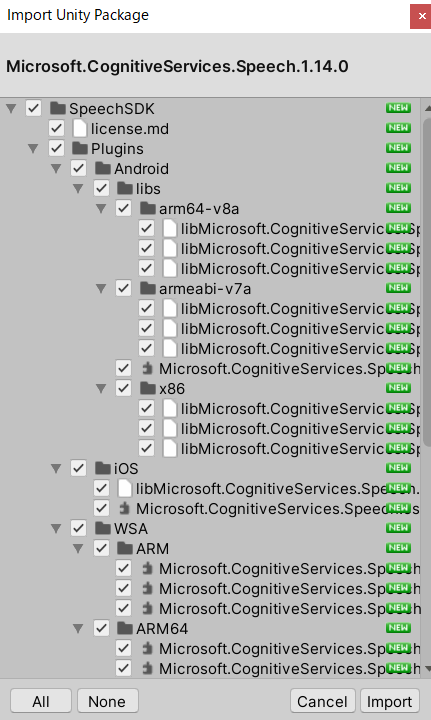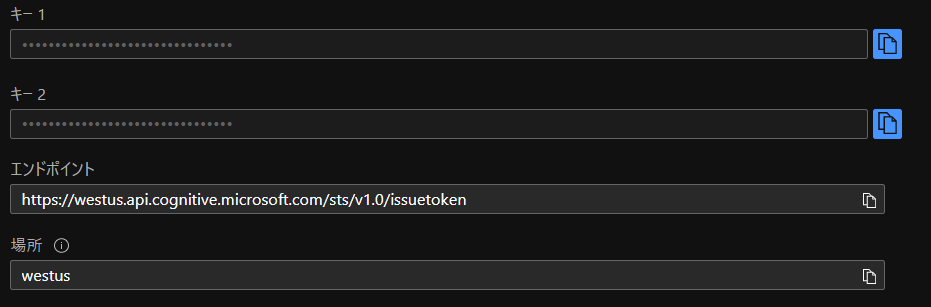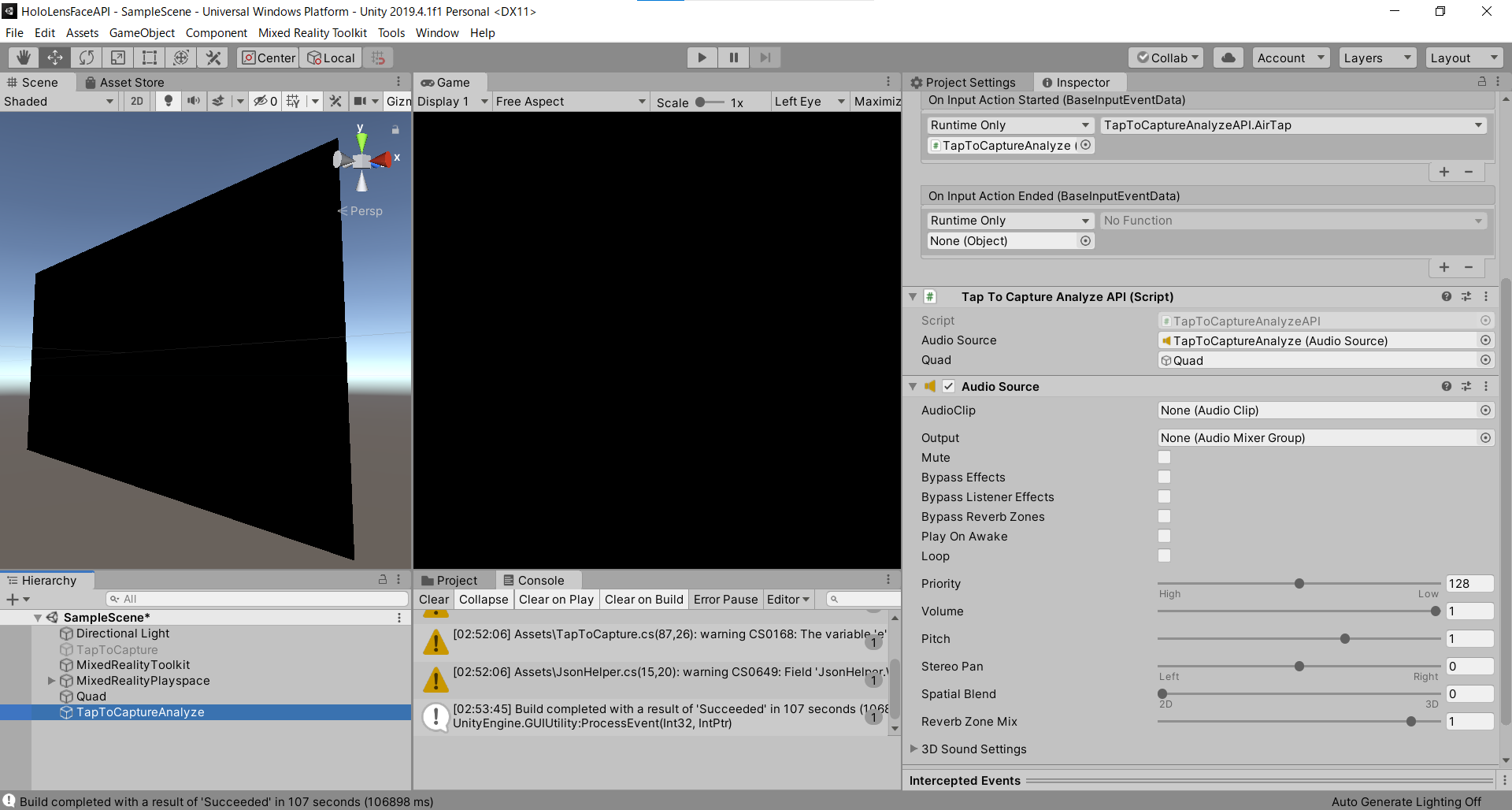はじめに
HoloLensアドベントカレンダー2020の6日目の記事です。
前回の記事の続きで、画像分析APIで画像説明文を生成し、それを読み上げてみましょう。
開発環境
- Azure
- Computer Vision API(画像分析 API)
- Speech SDK 1.14.0
- Unity 2019.4.1f1
- MRTK 2.5.1
- Windows 10 PC
- HoloLens2
導入
1.前回の記事まで終わらせてください。
2.Speech SDKを設定する(Unity)からMicrosoft.CognitiveServices.Speech.1.14.0.unitypackageをダウンロードし、インポートします。
3.Azureポータルから音声を作成し、場所とキーをメモっておいてください。
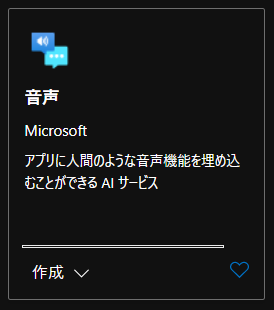
4.スピーカー出力に合成するを参考にTapToCaptureAnalyzeAPI.csを編集します。画像分析APIで得られた画像説明文をSpeech SDKのsynthesizer.SpeakTextAsyncに投げます。
|
1 2 3 4 5 6 7 8 9 10 11 12 13 14 15 16 17 18 19 20 21 22 23 24 25 26 27 28 29 30 31 32 33 34 35 36 37 38 39 40 41 42 43 44 45 46 47 48 49 50 51 52 53 54 55 56 57 58 59 60 61 62 63 64 65 66 67 68 69 70 71 72 73 74 75 76 77 78 79 80 81 82 83 84 85 86 87 88 89 90 91 92 93 94 95 96 97 98 99 100 101 102 103 104 105 106 107 108 109 110 111 112 113 114 115 116 117 118 119 120 121 122 123 124 125 126 127 128 129 130 131 132 133 134 135 136 137 138 139 140 141 142 143 144 145 146 147 148 149 150 151 152 153 154 155 156 157 158 159 160 161 162 163 164 165 166 167 168 169 170 171 172 173 174 175 176 177 178 179 180 181 182 183 184 185 186 187 188 189 190 191 192 193 194 195 196 197 198 199 200 201 202 203 204 205 206 207 208 209 210 |
TapToCaptureAnalyzeAPI.cs using System.Collections; using System.Collections.Generic; using System.Linq; using System; using UnityEngine; using Microsoft.MixedReality.Toolkit.Utilities; using System.Threading.Tasks; using OpenCVForUnity.CoreModule; using OpenCVForUnity.UnityUtils; using OpenCVForUnity.ImgprocModule; // SpeechSDK 追加分ここから using System.IO; using System.Text; using Microsoft.CognitiveServices.Speech; using Microsoft.CognitiveServices.Speech.Audio; // SpeechSDK 追加分ここまで public class TapToCaptureAnalyzeAPI : MonoBehaviour { // SpeechSDK 追加分ここから public AudioSource audioSource; async Task SynthesizeAudioAsync(string text) { var config = SpeechConfig.FromSubscription("YourSubscriptionKey", "YourServiceRegion"); var synthesizer = new SpeechSynthesizer(config, null); // nullを省略するとPCのスピーカーから出力されるが、HoloLensでは出力されない。 // https://github.com/Azure-Samples/cognitive-services-speech-sdk/blob/master/quickstart/csharp/unity/text-to-speech/Assets/Scripts/HelloWorld.cs // Starts speech synthesis, and returns after a single utterance is synthesized. using (var result = synthesizer.SpeakTextAsync(text).Result) { // Checks result. if (result.Reason == ResultReason.SynthesizingAudioCompleted) { // Native playback is not supported on Unity yet (currently only supported on Windows/Linux Desktop). // Use the Unity API to play audio here as a short term solution. // Native playback support will be added in the future release. var sampleCount = result.AudioData.Length / 2; var audioData = new float[sampleCount]; for (var i = 0; i < sampleCount; ++i) { audioData[i] = (short)(result.AudioData[i * 2 + 1] << 8 | result.AudioData[i * 2]) / 32768.0F; } // The output audio format is 16K 16bit mono var audioClip = AudioClip.Create("SynthesizedAudio", sampleCount, 1, 16000, false); audioClip.SetData(audioData, 0); audioSource.clip = audioClip; audioSource.Play(); // newMessage = "Speech synthesis succeeded!"; } else if (result.Reason == ResultReason.Canceled) { var cancellation = SpeechSynthesisCancellationDetails.FromResult(result); // newMessage = $"CANCELED:\nReason=[{cancellation.Reason}]\nErrorDetails=[{cancellation.ErrorDetails}]\nDid you update the subscription info?"; } } } // SpeechSDK 追加分ここまで public GameObject quad; [System.Serializable] public class Analyze { public Categories[] categories; public Color color; public Description description; public string requestId; public Metadata metadata; } [System.Serializable] public class Categories { public string name; public float score; } [System.Serializable] public class Color { public string dominantColorForeground; public string dominantColorBackground; public string[] dominantColors; public string accentColor; public bool isBwImg; public bool isBWImg; } [System.Serializable] public class Description { public string[] tags; public Captions[] captions; } [System.Serializable] public class Captions { public string text; public float confidence; } [System.Serializable] public class Metadata { public int height; public int width; public string format; } UnityEngine.Windows.WebCam.PhotoCapture photoCaptureObject = null; Texture2D targetTexture = null; private string endpoint = "https:///vision/v3.1/analyze"; private string subscription_key = ""; private bool waitingForCapture; void Start(){ waitingForCapture = false; } public void AirTap() { if (waitingForCapture) return; waitingForCapture = true; Resolution cameraResolution = UnityEngine.Windows.WebCam.PhotoCapture.SupportedResolutions.OrderByDescending((res) => res.width * res.height).First(); targetTexture = new Texture2D(cameraResolution.width, cameraResolution.height); // PhotoCapture オブジェクトを作成します UnityEngine.Windows.WebCam.PhotoCapture.CreateAsync(false, delegate (UnityEngine.Windows.WebCam.PhotoCapture captureObject) { photoCaptureObject = captureObject; UnityEngine.Windows.WebCam.CameraParameters cameraParameters = new UnityEngine.Windows.WebCam.CameraParameters(); cameraParameters.hologramOpacity = 0.0f; cameraParameters.cameraResolutionWidth = cameraResolution.width; cameraParameters.cameraResolutionHeight = cameraResolution.height; cameraParameters.pixelFormat = UnityEngine.Windows.WebCam.CapturePixelFormat.BGRA32; // カメラをアクティベートします photoCaptureObject.StartPhotoModeAsync(cameraParameters, delegate (UnityEngine.Windows.WebCam.PhotoCapture.PhotoCaptureResult result) { // 写真を撮ります photoCaptureObject.TakePhotoAsync(OnCapturedPhotoToMemoryAsync); }); }); } async void OnCapturedPhotoToMemoryAsync(UnityEngine.Windows.WebCam.PhotoCapture.PhotoCaptureResult result, UnityEngine.Windows.WebCam.PhotoCaptureFrame photoCaptureFrame) { // ターゲットテクスチャに RAW 画像データをコピーします photoCaptureFrame.UploadImageDataToTexture(targetTexture); byte[] bodyData = targetTexture.EncodeToJPG(); Response response = new Response(); try { string query = endpoint + "?visualFeatures=Categories,Description,Color"; var headers = new Dictionary<string, string>(); headers.Add("Ocp-Apim-Subscription-Key", subscription_key); response = await Rest.PostAsync(query, bodyData, headers, -1, true); } catch (Exception e) { photoCaptureObject.StopPhotoModeAsync(OnStoppedPhotoMode); return; } if (!response.Successful) { photoCaptureObject.StopPhotoModeAsync(OnStoppedPhotoMode); return; } Debug.Log(response.ResponseCode); Debug.Log(response.ResponseBody); Analyze analyze = JsonUtility.FromJson(response.ResponseBody); Debug.Log(analyze.description.captions[0].text); // SpeechSDK 追加分ここから // 生成された画像説明文をSynthesizeAudioAsyncに投げる await SynthesizeAudioAsync(analyze.description.captions[0].text); // SpeechSDK 追加分ここまで // OpenCVを用いて結果をて画像に書き込み Mat imgMat = new Mat(targetTexture.height, targetTexture.width, CvType.CV_8UC4); Utils.texture2DToMat(targetTexture, imgMat); Debug.Log("imgMat.ToString() " + imgMat.ToString()); Imgproc.putText(imgMat, analyze.description.captions[0].text, new Point(10, 100), Imgproc.FONT_HERSHEY_SIMPLEX, 4.0, new Scalar(255, 255, 0, 255), 4, Imgproc.LINE_AA, false); Texture2D texture = new Texture2D(imgMat.cols(), imgMat.rows(), TextureFormat.RGBA32, false); Utils.matToTexture2D(imgMat, texture); Renderer quadRenderer = quad.GetComponent() as Renderer; quadRenderer.material.SetTexture("_MainTex", texture); // カメラを非アクティブにします photoCaptureObject.StopPhotoModeAsync(OnStoppedPhotoMode); } void OnStoppedPhotoMode(UnityEngine.Windows.WebCam.PhotoCapture.PhotoCaptureResult result) { // photo capture のリソースをシャットダウンします photoCaptureObject.Dispose(); photoCaptureObject = null; waitingForCapture = false; } } |
5.SpeechConfig.FromSubscriptionにキーと場所をコピペしてください。
6.最初は、synthesizer.SpeakTextAsyncでAudioConfigパラメーターを省略するだけでスピーカーから出力されるので行けると思ったのですが、HoloLensでは出力されませんでした。
|
1 2 3 4 5 6 |
static async Task SynthesizeAudioAsync() { var config = SpeechConfig.FromSubscription("YourSubscriptionKey", "YourServiceRegion"); using var synthesizer = new SpeechSynthesizer(config); await synthesizer.SpeakTextAsync("Synthesizing directly to speaker output."); } |
7.そこで、InternetClientServer と PrivateNetworkClientServer の機能を有効にしたり、MixedRealityToolkitの音声コマンドの設定をしてみたり、
音声認識と文字起こしには Speech SDK を使用するため、Speech SDK の機能の妨げにならないように、MRTK の音声コマンドを構成する必要があります。 これを実現するには、音声コマンドの開始動作を Auto Start から Manual Start に変更することができます。
Hierarchy ウィンドウで MixedRealityToolkit オブジェクトを選択した状態で、Inspector ウィンドウで Input タブを選択し、DefaultHoloLens2InputSystemProfile と DefaultMixedRealitySpeechCommandsProfile を複製し、音声コマンドの Start Behavior を Manual Start に変更します。
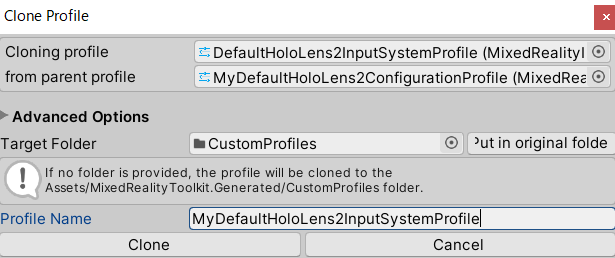 |
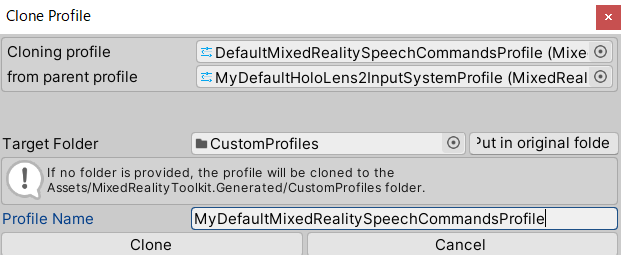 |
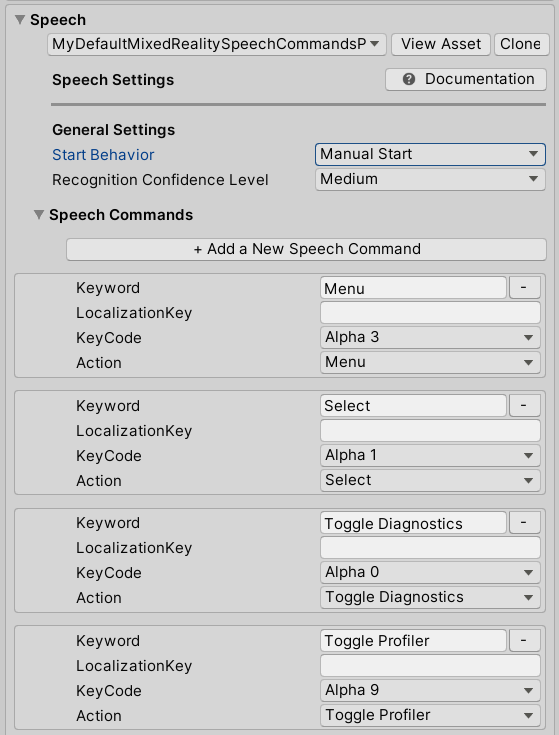 |
ARM64でビルドしたりしたのですが、関係ありませんでした。
8.調べた結果【Unity】Microsoft Azure を用いてキャラクターを流暢に話させる
やcognitive-services-speech-sdkのHelloWorld.csを参考に、音声合成結果をAudioSourceのclipに割り当てる必要がありました。
9.あとはTapToCaptureAnalyzeにAudioSourceをAdd Componentし、TapToCaptureAnalyzeAPIのAudioSourceにTapToCaptureAnalyzeをD&Dしてアタッチします。
実行
実行動画を見てください。エアタップすると画像キャプチャし、画像説明文を生成、読み上げてくれます。
“a hand holding a fanned out money” 札束を持つ手
スタートアップ夢の扉のヌンギルが完成しました!
明日は、弟子(@Horomoto-Asahi)による「MRTK関連で何かを書く」です。